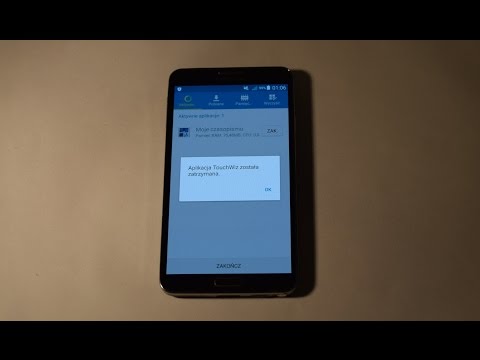
Zawartość
Podobnie jak każda inna aplikacja, aplikacja Telefon na Twoim Galaxy S10 również może od czasu do czasu powodować błędy. Jeśli Twój Galaxy S10 ciągle wyświetla komunikat Telefon zatrzymał się ostatnio na Twoim urządzeniu, ten przewodnik powinien pomóc. Postępuj zgodnie z naszymi sugestiami poniżej i zobacz, co możesz zrobić.
Jak naprawić telefon zatrzymał się na Galaxy S10 | rozwiązywanie problemu „Niestety telefon się zatrzymał”
Jeśli aplikacja Telefon zawiesza się lub wyświetla komunikat Telefon zatrzymał się na Twoim Galaxy S10, może to mieć wiele przyczyn. Dowiedz się, jak rozwiązać problem, wykonując poniższe czynności.
Telefon przestał naprawiać nr 1: Uruchom ponownie aplikację Telefon
Jeśli nie możesz wykonywać lub odbierać połączeń, ponieważ Twój S10 ciągle mówi, że Telefon się zatrzymał, pierwszą rzeczą, którą chcesz zrobić, jest ponowne uruchomienie wspomnianej aplikacji. Jeśli masz szczęście i błąd jest tymczasowy, ten najprawdopodobniej pomoże. Istnieje wiele czynników, które mogą spowodować, że aplikacja Telefon przestanie działać prawidłowo. Aby sprawdzić, czy ponowne uruchomienie pomoże, oto co możesz zrobić:
- Na ekranie dotknij klawisza programowego Ostatnie aplikacje (tego z trzema pionowymi liniami po lewej stronie przycisku Początek).
- Po wyświetleniu ekranu Ostatnie aplikacje przesuń palcem w lewo lub w prawo, aby znaleźć aplikację Ustawienia. Powinien być tutaj, jeśli udało ci się go wcześniej uruchomić. Następnie przesuń aplikację w górę, aby ją zamknąć. To powinno wymusić zamknięcie go. Jeśli jej tam nie ma, po prostu dotknij aplikacji Zamknij wszystko, aby także ponownie uruchomić wszystkie aplikacje.
Innym sposobem wymuszenia zamknięcia aplikacji jest:
- Otwórz aplikację Ustawienia.
- Kliknij Aplikacje.
- Stuknij ikonę Więcej ustawień (ikona z trzema kropkami w prawym górnym rogu).
- Kliknij Pokaż aplikacje systemowe.
- Znajdź i stuknij aplikację Ustawienia.
- Dotknij opcji Wymuś zatrzymanie.
Telefon przestał naprawiać nr 2: Miękki reset urządzenia
Jeśli problem powróci po ponownym uruchomieniu samej aplikacji, następną rzeczą, którą chcesz zrobić, jest wykonanie miękkiego resetowania. Powinno to wyczyścić system i prawdopodobnie również pozbyć się błędu. Aby to zrobić, po prostu naciśnij i przytrzymaj przyciski zasilania i zmniejszania głośności przez około 10 sekund. Po ponownym uruchomieniu telefonu zwolnij przyciski. Zwykle jest to skuteczne w usuwaniu błędów, które powstały, gdy system jest uruchomiony przez pewien czas. Sugerujemy ponowne uruchomienie S10 przy użyciu tej metody co najmniej raz w tygodniu, aby zmniejszyć ryzyko błędów.
W przypadku niektórych Galaxy S10 może istnieć nieco inny sposób uzyskania tej samej metody. Oto jak:
- Naciśnij i przytrzymaj przyciski zasilania + zmniejszania głośności przez około 10 sekund lub do wyłączenia zasilania urządzenia. Poczekaj kilka sekund, aż pojawi się ekran Maintenance Boot Mode.
- Na ekranie Maintenance Boot Mode wybierz Normal Boot. Za pomocą przycisków głośności można przechodzić między dostępnymi opcjami, a lewego dolnego przycisku (pod przyciskami głośności) do wybierania. Poczekaj do 90 sekund na zakończenie resetowania.
Telefon przestał naprawiać # 3: Zaktualizuj Androida i aplikacje
Chociaż nie jest to ogólnie znane wielu użytkownikom Androida, instalowanie aktualizacji czasami przynosi również potrzebne poprawki dla znanych błędów. Upewnij się, że nie opóźniasz instalacji żadnych aktualizacji systemu lub aplikacji. Domyślnie Twój S10 powinien powiadamiać Cię o wszelkich dostępnych aktualizacjach, ale jeśli wyłączysz ten mechanizm, najwyższy czas, aby ręcznie je sprawdzić.
Aby sprawdzić dostępność aktualizacji systemu Android lub systemu:
- Otwórz aplikację Ustawienia.
- Kliknij Aktualizacja oprogramowania.
- Kliknij Pobierz i zainstaluj.
- Poczekaj, aż urządzenie sprawdzi dostępność aktualizacji.
- Zainstaluj aktualizację. Jeśli nie ma nowej aktualizacji, telefon powinien o tym poinformować.
W przypadku urządzeń Galaxy S10 opatrzonych marką operatora lub dostarczonych przez operatora może nie być opcji ręcznego sprawdzania dostępności aktualizacji. Wszystko, co musisz zrobić, to po prostu potwierdzić, czy jest powiadomienie o aktualizacji i zezwolić na instalację aktualizacji.
Aby sprawdzić dostępność aktualizacji aplikacji:
- Otwórz aplikację Sklep Play.
- Stuknij ikonę Więcej ustawień (w lewym górnym rogu).
- Kliknij Moje aplikacje i gry.
- Stuknij przycisk Aktualizuj wszystko.
Telefon przestał naprawiać # 4: Wyczyść pamięć podręczną aplikacji Telefon
Wyczyszczenie pamięci podręcznej aplikacji powodującej problem to kolejny podstawowy krok rozwiązywania problemów, który możesz wykonać w tej sytuacji. Dowiedz się, jak to zrobić poniżej.
- Otwórz aplikację Ustawienia.
- Kliknij Aplikacje.
- Stuknij ikonę Więcej ustawień (ikona z trzema kropkami w prawym górnym rogu).
- Kliknij Pokaż aplikacje systemowe.
- Znajdź i stuknij aplikację Telefon.
- Kliknij Pamięć.
- Stuknij przycisk Wyczyść pamięć podręczną.
- Uruchom ponownie telefon i sprawdź, czy nie ma problemu.
Telefon przestał naprawiać # 5: Zresetuj aplikację Telefon do ustawień domyślnych
Jeśli nadal występuje błąd zatrzymania telefonu, musisz wykonać poprzedni krok, aby wyczyścić dane aplikacji. Spowoduje to zresetowanie aplikacji do ustawień domyślnych. Oto jak:
- Otwórz aplikację Ustawienia.
- Kliknij Aplikacje.
- Stuknij ikonę Więcej ustawień (ikona z trzema kropkami w prawym górnym rogu).
- Kliknij Pokaż aplikacje systemowe.
- Znajdź i stuknij aplikację Telefon.
- Kliknij Pamięć.
- Stuknij przycisk Wyczyść dane.
- Uruchom ponownie telefon i sprawdź, czy nie ma problemu.
Chociaż ten krok rozwiązywania problemów nie spowoduje usunięcia żadnych danych osobowych, zdecydowanie zalecamy utworzenie kopii zapasowej dzienników kontaktów i telefonu, jeśli chcesz zachować je nienaruszone.
Telefon przestał naprawiać # 6: Zresetuj wszystkie ustawienia
Zresetowanie wszystkich ustawień S10 jest jak przywrócenie ustawień fabrycznych, bez usunięcia danych osobowych i kilku innych rzeczy.Jeśli błąd zatrzymania telefonu nadal występuje w tej chwili, zresetuj wszystkie ustawienia urządzenia, wykonując następujące czynności:
- Otwórz aplikację Ustawienia.
- Kliknij Zarządzanie ogólne.
- Stuknij Resetuj.
- Kliknij Resetuj ustawienia.
- Stuknij przycisk Resetuj ustawienia, aby potwierdzić.
Telefon przestał naprawiać # 7: Wyczyść partycję pamięci podręcznej
Android polega na zestawie plików tymczasowych zwanych pamięcią podręczną systemu, aby szybko ładować aplikacje. Jeśli ta pamięć podręczna zostanie uszkodzona lub przestarzała, urządzenie może nagle opóźnić się, zawiesić lub wykazywać oznaki niskiej wydajności. W innych przypadkach mogą wystąpić rzadkie usterki, a także może to mieć wpływ na ogólną wydajność systemu. Aby upewnić się, że Twój S10 ma dobrą pamięć podręczną systemu, zalecamy czyszczenie jej raz na kilka miesięcy. Oto jak to zrobić:
- Wyłącz urządzenie.
- Naciśnij i przytrzymaj klawisz zwiększania głośności i klawisz Bixby, a następnie naciśnij i przytrzymaj klawisz zasilania.
- Po wyświetleniu zielonego logo Androida zwolnij wszystkie klawisze (komunikat „Installing system update” będzie wyświetlany przez około 30–60 sekund przed wyświetleniem opcji menu odzyskiwania systemu Android).
- Naciśnij kilkakrotnie klawisz zmniejszania głośności, aby podświetlić opcję „wyczyść partycję pamięci podręcznej”.
- Naciśnij przycisk zasilania, aby wybrać.
- Naciśnij klawisz zmniejszania głośności, aż podświetli się „tak”, a następnie naciśnij przycisk zasilania.
- Gdy partycja czyszczenia pamięci podręcznej zostanie ukończona, zostanie podświetlona opcja „Uruchom ponownie system teraz”.
- Naciśnij klawisz zasilania, aby ponownie uruchomić urządzenie.
Telefon przestał naprawiać # 8: Sprawdź, czy nie ma nieuczciwych aplikacji
Jeśli błąd wystąpił zaraz po zainstalowaniu nowej aplikacji, należy usunąć aplikację i sprawdzić, czy to naprawia. Jeśli nie, kontynuuj rozwiązywanie problemów pod kątem możliwości wystąpienia złego problemu z aplikacją innej firmy. Aby to zrobić, chcesz ponownie uruchomić urządzenie w trybie awaryjnym. Oto jak to zrobić:
- Naciśnij i przytrzymaj przycisk zasilania, aż pojawi się okno wyłączania, a następnie zwolnij.
- Dotknij i przytrzymaj Wyłącz, aż pojawi się monit trybu awaryjnego, a następnie zwolnij.
- Aby potwierdzić, kliknij Tryb awaryjny.
- Proces może zająć do 30 sekund.
- Po ponownym uruchomieniu w lewym dolnym rogu ekranu głównego pojawia się „Tryb awaryjny”.
Pamiętaj, że aplikacje innych firm są wyłączone w tym trybie, więc możesz użyć wstępnie zainstalowanych aplikacji. Jeśli problem z ekranem dotykowym nie pojawia się w trybie awaryjnym, oznacza to, że przyczyną problemu jest zła aplikacja. Odinstaluj ostatnio zainstalowaną aplikację i sprawdź, czy to naprawi. Jeśli problem nie ustąpi, użyj procesu eliminacji, aby zidentyfikować nieuczciwą aplikację. Oto jak:
- Uruchom w trybie awaryjnym.
- Sprawdź problem.
- Po potwierdzeniu, że winę ponosi aplikacja innej firmy, możesz rozpocząć odinstalowywanie aplikacji indywidualnie. Sugerujemy, aby rozpocząć od ostatnio dodanych.
- Po odinstalowaniu aplikacji uruchom ponownie telefon w trybie normalnym i sprawdź, czy nie ma problemu.
- Jeśli Twój S10 nadal sprawia problemy, powtórz kroki 1-4.
Telefon przestał naprawiać # 9: Zresetuj preferencje aplikacji
Jeśli jest jakaś domyślna aplikacja, która została przez pomyłkę wyłączona i spowodowała błąd, zresetuj ustawienia aplikacji.
- Otwórz aplikację Ustawienia.
- Kliknij Aplikacje.
- Stuknij w Więcej ustawień w prawym górnym rogu (ikona z trzema kropkami).
- Wybierz Resetuj preferencje aplikacji.
- Uruchom ponownie S10 i sprawdź, czy nie ma problemu.
Telefon przestał naprawiać # 10: Przywróć ustawienia fabryczne urządzenia
Może być konieczne wyczyszczenie telefonu i przywrócenie domyślnych ustawień oprogramowania, jeśli przez cały ten czas nic się nie zmieni. Przywracanie ustawień fabrycznych jest zwykle skuteczne w naprawianiu problemów związanych z oprogramowaniem. Ponieważ najbardziej prawdopodobną przyczyną tego problemu jest oprogramowanie lub aplikacja, przywrócenie ustawień fabrycznych daje dużą szansę na naprawienie tego problemu.
Poniżej znajdują się dwa sposoby przywrócenia ustawień fabrycznych S10:
Metoda 1: Jak wykonać twardy reset w telefonie Samsung Galaxy S10 za pomocą menu Ustawienia
To najłatwiejszy sposób na wyczyszczenie Galaxy S10. wszystko, co musisz zrobić, to przejść do menu Ustawienia i wykonać poniższe czynności. Zalecamy tę metodę, jeśli nie masz problemów z przejściem do Ustawień.
- Utwórz kopię zapasową swoich danych osobowych i usuń swoje konto Google.
- Otwórz aplikację Ustawienia.
- Przewiń i kliknij Zarządzanie ogólne.
- Stuknij Resetuj.
- Wybierz Przywracanie danych fabrycznych z podanych opcji.
- Przeczytaj informacje, a następnie dotknij Resetuj, aby kontynuować.
- Stuknij Usuń wszystko, aby potwierdzić czynność.
Metoda 2: Jak wykonać twardy reset w telefonie Samsung Galaxy S10 za pomocą przycisków sprzętowych
Jeśli w Twoim przypadku telefon się nie uruchamia lub uruchamia się, ale menu Ustawienia jest niedostępne, ta metoda może być pomocna. Najpierw musisz uruchomić urządzenie w trybie odzyskiwania. Po pomyślnym uzyskaniu dostępu do odzyskiwania należy rozpocząć właściwą procedurę resetowania głównego. Może minąć kilka prób, zanim uzyskasz dostęp do Recovery, więc bądź cierpliwy i po prostu spróbuj ponownie.
- Jeśli to możliwe, z wyprzedzeniem utwórz kopię zapasową swoich danych osobowych. Jeśli problem uniemożliwia Ci to, po prostu pomiń ten krok.
- Ponadto chcesz się upewnić, że usuniesz swoje konto Google. Jeśli problem uniemożliwia Ci to, po prostu pomiń ten krok.
- Wyłącz urządzenie. To jest ważne. Jeśli nie możesz go wyłączyć, nigdy nie będzie można uruchomić systemu w trybie odzyskiwania. Jeśli nie możesz regularnie wyłączać urządzenia przyciskiem zasilania, zaczekaj, aż bateria telefonu się wyczerpie. Następnie ładuj telefon przez 30 minut przed uruchomieniem w trybie odzyskiwania.
- Naciśnij i przytrzymaj jednocześnie przycisk zwiększania głośności i przycisk Bixby.
- Przytrzymując klawisze zwiększania głośności i Bixby, naciśnij i przytrzymaj przycisk zasilania.
- Pojawi się menu ekranu odzyskiwania. Kiedy to zobaczysz, zwolnij przyciski.
- Naciskaj przycisk zmniejszania głośności, aż zaznaczysz „Wipe data / factory reset”.
- Naciśnij przycisk zasilania, by wybrać „Wipe data / factory reset”.
- Użyj przycisku zmniejszania głośności, aby podświetlić opcję Tak.
- Naciśnij przycisk zasilania, aby potwierdzić przywrócenie ustawień fabrycznych.


